Bagaimana cara menambahkan garis vertikal ke grafik?
Terkadang saat menyajikan data dengan bagan Excel, kita perlu menyorot titik tertentu untuk menarik perhatian pengguna. Dan cara terbaik untuk melakukannya adalah dengan menambahkan garis vertikal ke grafik.
Ya, Anda tidak salah dengar. Anda dapat menyorot titik tertentu pada grafik dengan garis vertikal. Lihat saja grafik di bawah ini dengan data 12 bulan.
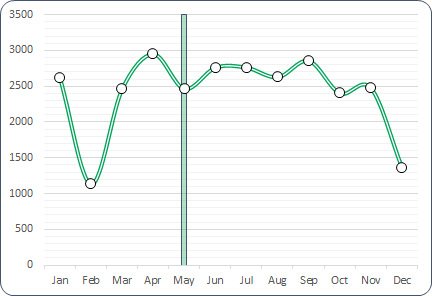
Sekarang Anda tahu manfaat menyisipkan garis vertikal pada grafik. Namun faktanya, metode apa yang terbaik? Nah, di antara semua metode, saya menemukan metode ini (yang saya sebutkan di sini) sederhana dan mudah.
Tanpa basa-basi lagi, berikut langkah-langkahnya dan silakan unduh file contoh ini dari sini untuk mengikutinya.
Langkah-langkah untuk menyisipkan garis vertikal [statis] ke dalam grafik
Di sini Anda memiliki tabel data dengan kuantitas penjualan bulanan dan Anda perlu membuat diagram garis dan menyisipkan garis vertikal di dalamnya. Silakan ikuti langkah-langkah berikut.
- Masukkan kolom baru di sebelah kolom kuantitas Anda dan beri nama “Garis Ver”.
- Sekarang masukkan nilai “100” untuk Jan di kolom “Garis Ver”.
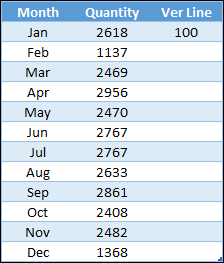
- Pilih seluruh tabel dan masukkan diagram garis dengan spidol .
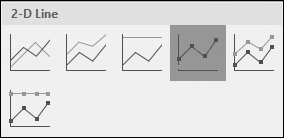
- Anda akan mendapatkan tabel seperti ini.
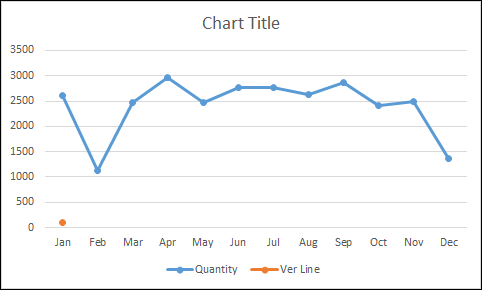
- Sekarang pilih grafik dan buka opsi “Chnage Chart Type” dari tab Desain.
- Setelah itu, ubah tipe bagan menjadi Sumbu Sekunder dan tipe bagan menjadi “Bagan Kolom”
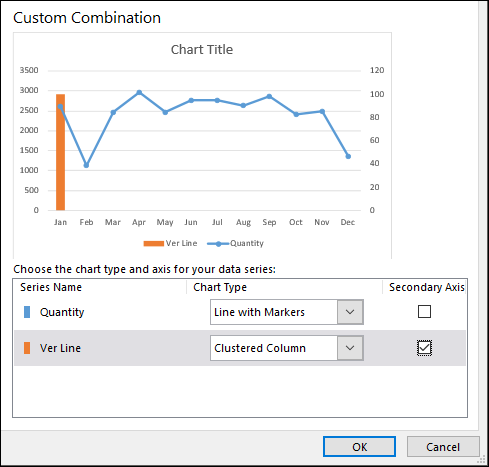
- Sekarang yang berikutnya adalah menyesuaikan nilai sumbu untuk kolom bar Anda.
- Klik dua kali sumbu sekunder Anda untuk membuka opsi pemformatan.
- Ubah nilai maksimalnya menjadi 100, karena kita memasukkan nilai yang sama pada kolom Garis Ver.
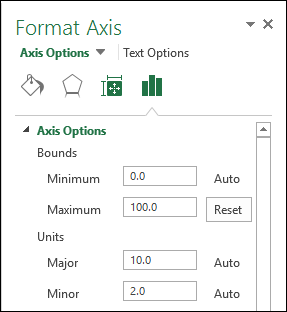
- Pada opsi sumbu yang sama, turun ke posisi label dan pilih tidak ada (ini akan menyembunyikan sumbu sekunder, kita tidak memerlukannya).
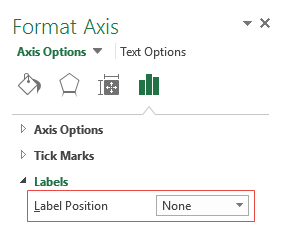
- Terakhir, kita perlu membuat batang kolom kita sedikit tipis sehingga terlihat seperti sebuah baris.
- Klik pada bilah data, buka opsi serial dan tingkatkan “lebar celah” Anda menjadi 500%.
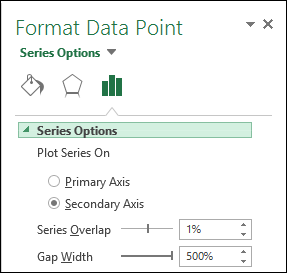
Selamat! Anda telah berhasil menambahkan garis vertikal ke grafik Anda. Anda dapat mengunduh file contoh ini di sini untuk mempelajarinya lebih lanjut.
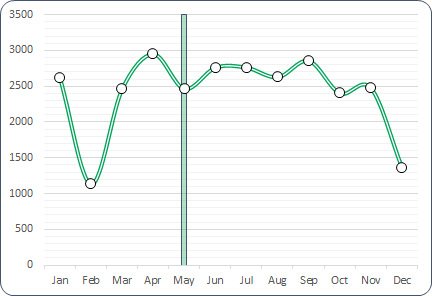
Tip Singkat: Cukup masukkan 100 di sel tempat Anda ingin menambahkan garis vertikal. Jika Anda ingin menambahkan garis vertikal pada bulan Februari, bukan Mei, cukup masukkan nilai pada bulan Februari.
Langkah-langkah untuk menambahkan garis vertikal [dinamis] pada grafik
Sekarang saatnya meningkatkan grafis Anda dan membuat nama vertikal dinamis. Silakan ikuti langkah-langkah sederhana ini untuk ini.
- Pertama, Anda perlu memasukkan bilah gulir. Buka tab pengembang ➜ Sisipkan ➜ Scrollbar.
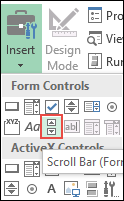
- Klik kanan pada bilah gulir Anda dan pilih kontrol format.
- Tautkan bilah gulir Anda ke sel C10 dan masukkan 12 untuk nilai maksimum.
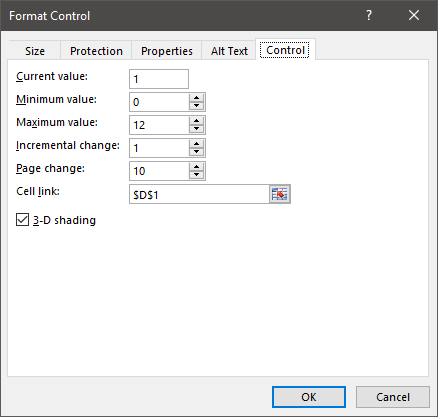
- Pada akhirnya, klik OK.
- Setelah itu, buka tabel data Anda dan masukkan rumus ini [=IF(MATCH($A2,$A$2:$A$13,0)=$D$1,100,””)] ke dalam sel C2 ( Formula Bar ) dan tarik ke atas ke sel terakhir dalam tabel.
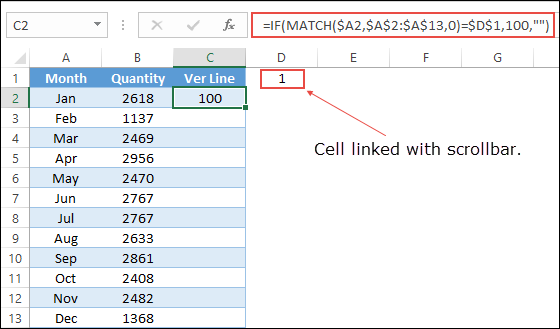
- Anda sekarang dapat menggunakan bilah gulir untuk menavigasi garis vertikal di bagan Anda. Anda dapat mengunduh file contoh ini di sini untuk mempelajarinya lebih lanjut.
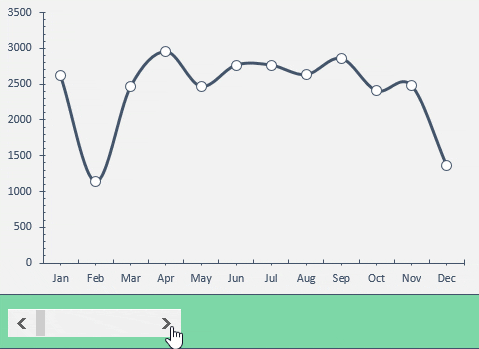
Kesimpulan
Seperti yang saya katakan, menambahkan garis vertikal pada bagan berguna saat Anda ingin menyorot titik data tertentu pada bagan Anda. Ada juga cara lain untuk menambahkan garis vertikal, tetapi menurut saya metode ini cepat dan mudah. Saya harap tip grafik ini akan membantu Anda meningkatkan Excel.
Pernahkah Anda mencoba melakukan ini sebelumnya dengan grafik Anda?
Silakan bagikan pendapat Anda di bagian komentar, saya ingin mendengar pendapat Anda dan jangan lupa untuk membagikan tip ini kepada teman-teman Anda.